WordPress vtičniki vam omogočajo, da iz svoje spletne strani iztisnete največ – od optimizacije, varnosti in funkcionalnosti do skladnosti z zakonodajo. S pravim izborom vtičnikov lahko spletno stran hitro nadgradite, jo naredite bolj učinkovito in privlačno za obiskovalce, hkrati pa prihranite čas in se izognete zapletenim tehničnim prilagoditvam.
V nadaljevanju vam predstavljamo pet “must-have” vtičnikov, ki so med najbolj priljubljenimi in najbolj pogosto nameščenimi na WordPress spletnih straneh:
- Yoast SEO – za izboljšanje vidnosti in uvrstitev v iskalnikih,
- Contact Form 7 – za učinkovito in varno komunikacijo s strankami,
- Revolution Slider – za ustvarjanje dinamičnih in profesionalno oblikovanih drsnikov,
- GDPR Cookie Compliance – za zagotavljanje skladnosti z zakonodajo o varstvu podatkov,
- Wordfence – za varno obrambo pred vdori in zlonamernimi napadi.
Vsak vtičnik boste spoznali skozi ključne funkcionalnosti, prednosti in praktične nasvete, kako ga čim bolje izkoristiti. Ne glede na to, ali ste začetnik ali izkušeni upravljavec spletnih strani, vam bodo ti vtičniki prišli prav pri izboljševanju uporabniške izkušnje in zagotavljanju rasti vaše spletne stran.
Kazalo
1. Yoast SEO
Yoast SEO je eden najbolj uveljavljenih in priljubljenih vtičnikov za SEO optimizacijo WordPress spletnih strani. Glavni cilj tega vtičnika je je pomagati uporabnikom, da ustvarjajo bolj prijazno vsebino za iskalnike (kot je Google) in za bralce. Poskrbi za optimizacijo ključnih elementov, kot so:
- Meta naslovi in opisi (glede na izbrane ključne besede).
- Pravilne oznake slik (ALT text) in strukturo besedila.
- Upravljanje povezav (canonical URLs, notranje povezave).
Ker se Googlov algoritem nenehno posodablja, ima Yoast SEO pomembno vlogo pri hitri prilagoditvi najnovejšim smernicam. Poleg tega ponuja pregleden vmesnik z nasveti za izboljšanje berljivosti besedila, kar je ključno tudi za uporabniško izkušnjo.
Glavne prednosti
Analiza ključnih besed in vsebine
Yoast SEO omogoča, da vpišete glavno ali več ključnih besed, vtičnik pa vas sproti opozarja, ali so te ključne besede dovolj pogosto uporabljene in ali so ustrezno umeščene v besedilo, naslov, meta opis ipd.
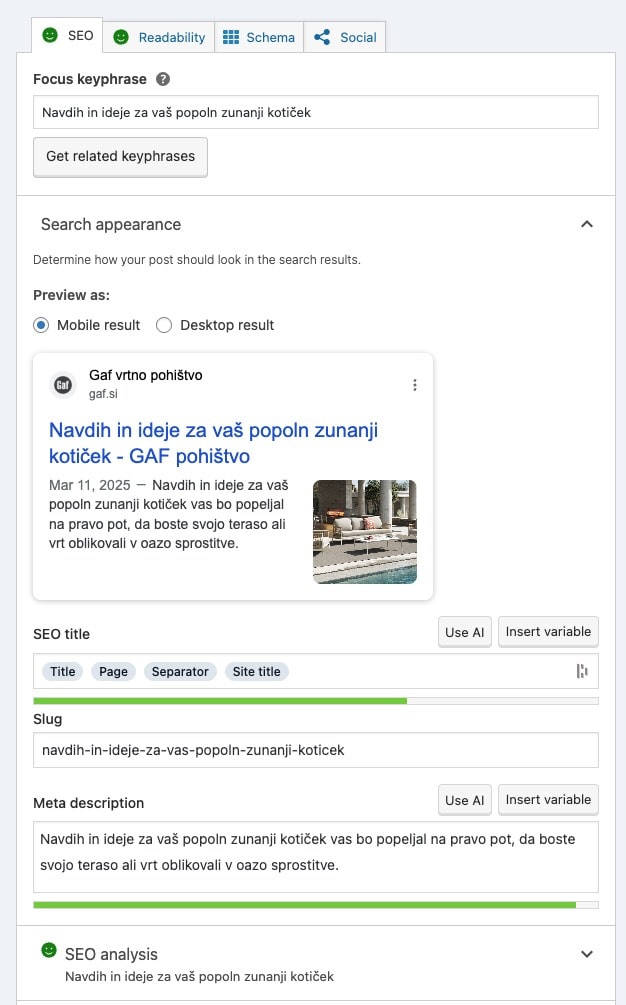
Berljivostni test (Readability Analysis)
Vtičnik preveri, ali je vaše besedilo “težko” ali enostavno za branje, ter predlaga izboljšave (krajše stavke, uporabo odstavkov, razdelitev v odstavke …).
V zadnjih posodobitvah so dodali še naprednejšo jezikovno podporo za različne svetovne jezike in izboljšave pri analizi slovničnih struktur.
Samodejno ustvarjanje “schema.org” označb
Yoast SEO generira osnovne strukturirane podatke (npr. »Organization«, »WebPage«, »Article«), kar iskalnikom pomaga bolje razumeti tvojo vsebino.
Integracija z Google iskalno konzolo
Omogoča uvoz podatkov o napakah pri indeksiranju, kar ti omogoča sprotno odpravljanje SEO tehničnih težav. Več o Google iskalni konzoli si preberite tukaj.
Redne posodobitve in hitra odzivnost na spremembe algoritmov
Yoast ekipa je znana po tem, da sproti uvaja popravke in izboljšave. V zadnjih posodobitvah se veliko pozornosti posveča hitrejši analizi vsebine, združljivosti z novimi WordPress izdajami in AI orodji za generiranje vsebine.
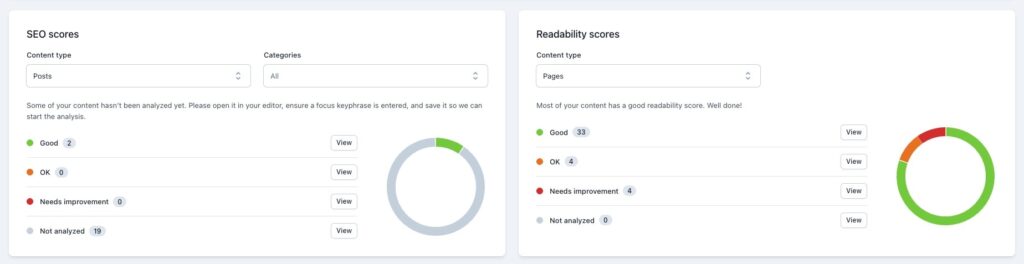
Kako ga uporabljati
Namestitev in aktivacija vtičnika
- V WordPress nadzorni plošči pojdite v razdelek »Vtičniki« (Plugins).
- Kliknite gumb »Dodaj novega« (Add New).
- V iskalno polje vpišite »Yoast SEO« in ko se prikaže, klikni »Namesti« (Install). Po uspešni namestitvi ga še aktivirajte (Activate).
Začetna konfiguarcija (Configuration Wizard)
- Po aktivaciji pojdite v glavni meni »SEO« (na levi strani administracije).
- Izberite možnost »General« in poišči »Configuration Wizard«.
- Konfiguracija vas vodi skozi osnovne nastavitve:
- Vrsta strani (Blog, Spletna trgovina, Novičarski portal ipd.),
- Vidnost (naj bo indeksiranje omogočeno, razen v razvojnih fazah),
- Povezava z iskalniškimi orodji (Google iskalna konzola ipd.).
Izpolni osnovne podatke o spletni strani
- Dodajte ime podjetja ali avtorja, logotip (za t. i. “schema.org” metapodatke).
- Preverite, ali so kontaktni podatki (če so potrebni) ustrezni in aktualni.
Nastavitev splošnih SEO pravil
- V meniju »SEO« > »Search Appearance« nastavite, kako naj se generirajo naslovi (title) in meta opisi za tvoje strani, objave, kategorije …
- Po potrebi izberite ali naj Yoast indeksira določene oznake, kategorije ali ne.
Urejanje posamezne strani ali objave
- Ko urejate stran ali objavo, se pod urejevalnikom nahaja Yoast SEO polje.
- Vpišite ključno besedo (ali več, če imate Premium različico) in preverite SEO “zeleni semafor”.
- Uredite meta naslov in meta opis, da ustrezata vaši vsebini in izpostavita glavno ključno besedo.
- Preverite berljivostno analizo (Readability Analysis) – krajši odstavki, razdelki, povezovalni izrazi ipd.
Povezava z Google iskalno konzolo (opcijsko, a priporočljivo)
- V meniju »SEO« > »General« ali neposredno v konfiguratorju lahko vpišete potrditveno kodo (ali povežeš račun).
- S tem boste prejemali poročila o morebitnih napakah pri indeksiranju in drugih SEO vidikih.
Redno posodabljanje in pregled SEO rezultatov
- Preverjajte SEO stanje strani, si oglejte, kateri prispevki imajo »oranžni« ali »rdeči« semafor in jih izboljšajte.
- Vsaj enkrat mesečno preverite, ali je vtičnik posodobljen na najnovejšo različico, saj ekipa Yoast pogosto izdaja popravke in izboljšave.
Brezplačna in plačljiva verzija
Brezplačna različica
Zadostuje za večino osnovnih potreb: analiza ene ključne besede, osnovna ocena berljivosti, samodejno ustvarjanje meta opisov, preprost dostop do nastavitev. Primerna za začetnike in manjše spletne strani.
Yoast SEO Premium (plačljiva)
- Več ključnih besed na objavo (lahko oceniš optimizacijo za več različnih fraz).
- Predlogi za notranje povezave (vtičnik avtomatsko priporoča, katere objave ali strani je smiselno povezati).
- Analiza povezav (opozorila, da imate na strani povezave, ki ne delujejo več, oz. jih je treba obnoviti).
- Bolj poglobljena analiza SEO (podprta z rednimi posodobitvami in prilagajanji algoritmu).
Yoast SEO je pomemben vtičnik za vsak WordPress projekt, saj ponuja orodja za izboljšanje uvrstitve v iskalnikih in dvig kakovosti vsebin.
2. Contact form 7
Contact Form 7 je enostaven, a zelo zanesljiv vtičnik za izdelavo kontaktnih obrazcev za WordPress. Omogoča ustvarjanje več obrazcev, prilagoditev polj (besedilna polja, e-poštna polja, potrditvena polja, “captcha” ipd.) ter integracijo z različnimi anti-spam orodji.
Glavni poudarek Contact Form 7 vtičnika je preprostost in lahka prilagodljivost, kar mu omogoča široko priljubljenost že vrsto let.
Glavne prednosti
Enostavna in hitra namestitev
Za vzpostavitev osnovnega kontaktnega obrazca vam ni treba poznati programiranja. Vtičnik ponuja osnovno predlogo, ki jo lahko takoj uporabite na kateri koli strani.
Prilagodljiv urejevalnik za polja
Čeprav je urejanje polj v osnovi tekstovno (HTML), je zelo pregledno in omogoča dodajanje/urejanje polj, besedila, obveznih polj ipd.
V vmesniku imate gumbe, s katerimi hitro vstavite tip polja (npr. “Tekst”, “E-mail”, “Checkbox” idr.), kar poenostavi postopek.
Vgrajena zaščita proti neželeni pošti
Vtičnik se dobro obnese v kombinaciji z reCAPTCHA (Google) ali Honeypot proti-spam rešitvami.
Redne posodobitve vtičnika prinašajo vedno boljšo združljivost z reCAPTCHA v3, kar pomeni manj neprijetnih potrditvenih oken za obiskovalce.
Široka združljivost in razširitve
Številni razvijalci ponujajo “add-ons” (razširitve) za integracije s CRM rešitvami (HubSpot, Zoho ipd.), e-poštnimi orodji (Mailchimp) in drugimi vtičniki.
V zadnjih posodobitvah je bil poudarek tudi na združljivosti z najnovejšimi WordPress urejevalniki, kot sta Gutenberg in priljubljeni gradniki strani (Elementor, Beaver Builder idr.).
Kako ga uporabljati
Namestitev in aktivacija
- V WordPress nadzorni plošči pojdi tena “Vtičniki” (Plugins) > “Dodaj novega” (Add New).
- V iskalno polje vpišite »Contact Form 7«, namestite in aktivirajte vtičnik.
Dostop do menija vtičnika
- Po aktivaciji se v levem stolpcu prikaže nov meni, običajno z imenom »Contact« ali »Contact Forms«.
- Kliknite nanj, da odprete seznam obstoječih obrazcev (privzeto se ustvari en vzorčni obrazec).
Uredi ali ustvari nov obrazec
- Če želite uporabiti obstoječega, klikni “Edit” (Uredi).
- Če želite ustvariti novega, izberi “Add New” (Dodaj novega).
- Dodaj polja, ki jih potrebujete (Ime, E-pošta, Zadeva, Sporočilo itd.). Uporabljajte gumbe v orodni vrstici (npr. »Text«, »Email«, »Radio Buttons«, »Checkbox«, »reCAPTCHA« itn.) za hitro vstavljanje.
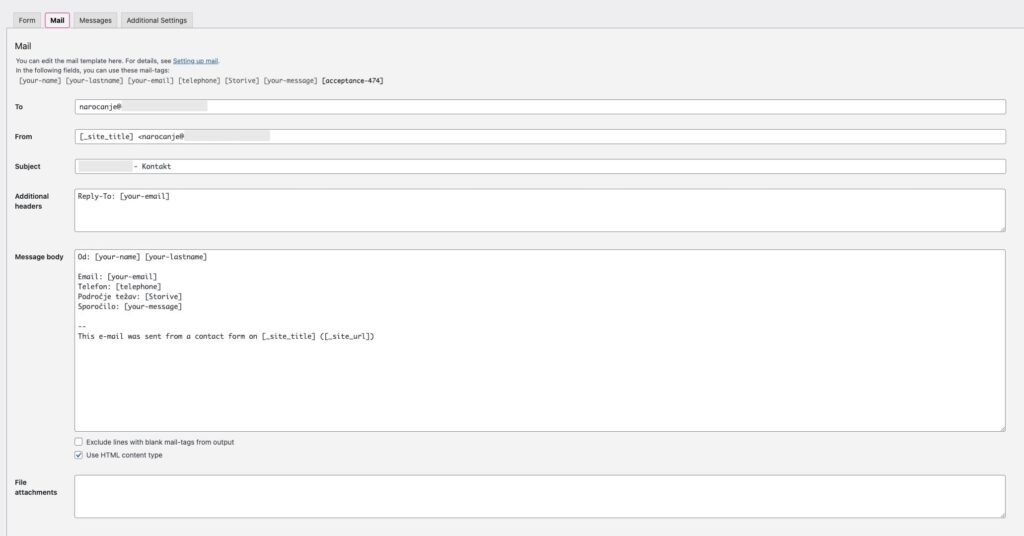
Določitev e-poštnih nastavitev
- V istem urejevalniku (v zavihku »Mail«) nastavite, kam želiš prejemati sporočila.
- Oblikujte sporočilo (predmet, telo maila, ime pošiljatelja ipd.), da boste imeli pregled, kdo piše in kakšne podatke posreduje.
Dodajanje reCAPTCHA ali druge zaščite pred neželeno pošto
- Kontaktne obrazce lahko zaščitite pred spamom z Google reCAPTCHA.
- Najprej ustvarite “site key” in “secret key” v Google reCAPTCHA konzoli, nato te ključe vnesete v nastavitve Contact Form 7 (v meniju »Integration« ali podobno).
- Na svoj obrazec dodajte ustrezno oznako (npr.
[recaptcha]), da bo reCAPTCHA deloval.
Vdelava obrazca na stran ali v objavo
- Ko obrazec shranite, se na vrhu urejevalnika prikaže kratka koda (shortcode).
- Kodo kopirajte in jo prilepite v vsebino strani ali objave, kjer želite imeti kontaktni obrazec.
- V urejevalniku (Gutenberg ali klasičnem) preprosto ustvarite nov blok ali odstavek in vanj prilepite to kodo (npr.
[contact-form-7 id="123" title="Kontakt"]).
Preveri delovanje
- Odprite stran, kamor ste prilepili obrazec, in pošlji testno sporočilo.
- Preverite, ali sporočilo pravilno prispe na e-poštni naslov, ki ste ga nastavili.
Napredne možnosti in razširitve
- Če želite dodati naprednejše funkcionalnosti, kot so več-jezični obrazci, integracije s CRM orodji, plačilna polja ipd., lahko uporabite “add-ons” (razširitve) za Contact Form 7.
- Za večjezičnost recimo kombinirajte z vtičniki, kot je Polylang ali WPML, za e-poštne kampanje pa integrirajte MailerLite oziroma katero drugo orodje za pošiljanje e-novic.
Brezplačna in plačljiva verzija
Brezplačna verzija
Contact Form 7 je popolnoma brezplačen in odprtokoden. To pomeni, da ni uradne “premium” različice, ki bi jo ponujal razvijalec. Ravno zaradi tega se ga poslužuje ogromno uporabnikov, saj nudi dobro osnovo brez dodatnih stroškov.
Razširitve (tudi plačljive)
Številni razvijalci ponujajo dodatke (plugine) ali t. i. “add-ons”, ki nadgradijo Contact Form 7 z naprednimi funkcionalnostmi (npr. integracija z Mailchimp, HubSpot, rešitve za plačila ipd.). Nekateri od teh razširitev so brezplačni, drugi pa zahtevajo enkratno ali mesečno plačilo, odvisno od ponudnika in obsega funkcij.
Če torej potrebujete kompleksnejši kontaktni obrazec z dodatnimi možnostmi, je vredno preveriti, ali obstaja posebna razširitev, ki ustreza vašim potrebam. Sicer pa osnovni vtičnik ostaja popolnoma brezplačen in povsem dovolj za večino običajnih kontaktnih obrazcev.
Zakaj izstopa?
- Brezplačen in odprtokoden: Koda je na voljo na GitHubu, kar olajša prispevanje in preverjanje varnostnih lukenj.
- Enostavnost uporabe: Že privzeti obrazec zadošča za večino potreb po učiknovitih obrazcih.
- Velika skupnost in podpora: Obstaja veliko forumov, vodičev in “add-ons” razširitev za dodatno funkcionalnost.
- Minimalistično nalaganje skript: Contact Form 7 po navadi ne obremeni strani, če so nastavitve narejene pravilno (npr. onemogočanje nepotrebnih skript tam, kjer obrazec sploh ni prikazan).
Contact Form 7 je “klasika” med WordPress vtičniki za kontaktne obrazce.
- Prepriča z enostavnostjo, a hkrati zadostuje tudi za marsikatero naprednejšo rabo.
- Vtičnik ohranja vodilno pozicijo med brezplačnimi vtičniki za kontaktne obrazce, med drugim zaradi stabilnih posodobitev in boljše integracije z reCAPTCHA v3.
Če potrebujete zanesljiv, lahek in zmogljiv kontaktni obrazec, je to prva izbira. Hkrati pa je združljiv z večino WordPress tem in orodij, kar ga dela še bolj privlačnega za širok spekter uporabnikov.
3. Slider Revolution
Revolution Slider je WordPress vtičnik, specializiran za izdelavo dinamičnih in vizualno privlačnih drsnikov (sliders) ter predstavitev. Zaradi široke palete funkcij in učinkov se pogosto uporablja za:
- Predstavitev portfelja ali referenc,
- Promocije, akcije in druge marketinške vsebine,
- Izdelavo “hero” odsekov na domači strani, ki z animacijami pritegnejo pozornost,
- Različne posebne predstavitve vsebin (npr. članki, galerije ipd.).
Glavne prednosti
- Napredni vizualni urejevalnik
Uporabniku omogoča intuitivno urejanje drsnikov z animacijami, prehodi, efekti parallax idr. - Ponuja t. i. “drag & drop” urejanje, kjer elemente (slike, besedila, gumbe) preprosto povlečeš na ustrezno mesto.
- Obsežna knjižnica predlog (templates)
Začetnikom in tudi naprednejšim uporabnikom so na voljo pripravljeni dizajni za hitrejši začetek. - Predloge so raznolike: od preprostih slikovnih drsnikov do kompleksnih interaktivnih vsebin.
- Podpora za video ozadja in interaktivne elemente
Namesto statičnih slik lahko uporabiš video posnetke kot ozadje, dodaš animirane elemente in celo “klic k akciji” gumbe. - Takšni interaktivni pristopi lahko izboljšajo uporabniško izkušnjo ter zadržijo pozornost obiskovalcev.
- Prijazen do SEO optimizacije
Možnost dodajanja alt besedil k slikam ter drugih SEO oznak. - Kompresija slik in “lazy loading” pripomoreta, da drsnik ne upočasni delovanja spletne strani.
Kako ga uporabljati?
- Namestitev in aktivacija
- V WordPress nadzorni plošči pojdi na “Vtičniki” > “Dodaj novega”.
- V iskalno polje vpišite »Revolution Slider« (pogosto označen tudi kot »Slider Revolution«).
- Kliknite »Namesti« in nato »Aktiviraj«. Če imate že kupljeno licenco, sledi navodilom za aktivacijo.
- Ustvarjanje novega sliderja
- Po aktivaciji kliknite na nov meni »Slider Revolution« v levi stranski vrstici.
- Izberite »New Slider« (Nov slider) ali »Create Module« za začetek z novim projektom.
- Odločite se, ali želite začeti s praznim slider-jem ali uporabiti eno izmed predlog, ki so na voljo za hitrejši začetek.
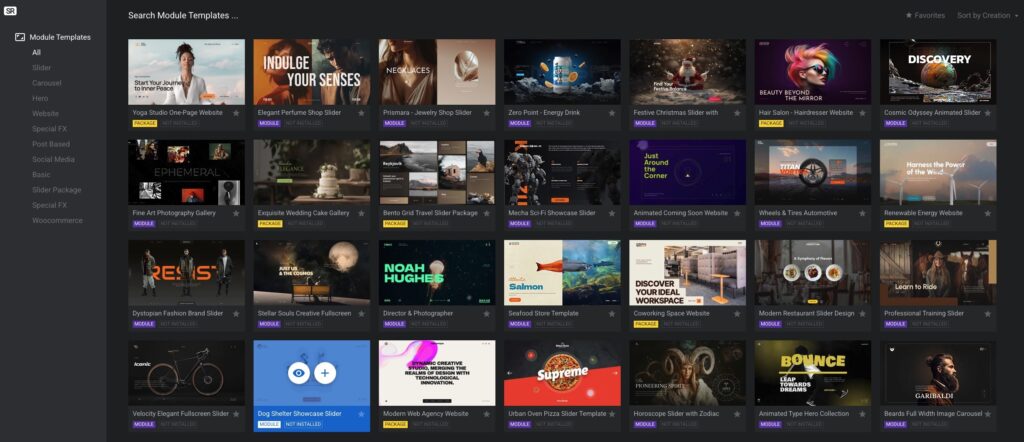
- Urejanje sliderja z vizualnim urejevalnikom
- Uporabite intuitiven “drag & drop” vizualni urejevalnik za dodajanje slik, besedila, gumbov in drugih elementov.
- Prilagodite animacije, prehode in učinke, kot so parallax, da dosežete dinamičen in profesionalen videz.
- Nastavite SEO oznake (npr. alt besedila za slike) in druge meta podatke, da slider ostane prijazen do iskalnikov.
- Konfiguracija sliderja
- Določite dimenzije sliderja (širina, višina) glede na postavitev vaše spletne strani.
- Nastavite načine delovanja, kot so samodejni prehodi, časovni interval med animacijami ter možnosti “lazy loading” za izboljšanje hitrosti nalaganja.
- Preverite odzivnost sliderja na različnih napravah (namiznih, tabličnih in mobilnih) in po potrebi prilagodi nastavitve.
- Vdelava sliderja na spletno stran
- Ko končate z urejanjem, shranite slider in pridobite pripadajočo shortcode.
- Kopirajte shortcode in ga prilepite v vsebino strani ali objave, kjer želite, da se slider prikaže (uporabite lahko tudi blok za shortcode, če uporabljate Gutenberg).
- Pred objavo preverite delovanje sliderja, da se prepričate, da se pravilno nalaga in prikazuje.
- Nasveti za optimizacijo hitrosti
- Optimizirajte slike: Pred nalaganjem stisnite slike in prilagodite njihovo velikost, da zmanjšate čas nalaganja.
- Omejite število animacij in prehodov, da slider ne obremeni strani.
- Uporabite nastavitve “lazy loading” in druge možnosti za optimizacijo hitrosti, ki so na voljo v Revolution Sliderju.
- Redno vzdrževanje in posodobitve
- Redno preverjajte, ali so na voljo posodobitve za Revolution Slider in jih namestite, da boste vedno zaščiten pred morebitnimi varnostnimi grožnjami in združljivostjo s posodobljenim WordPressom.
- Spremljajte odzivnost in delovanje sliderja, ter po potrebi prilagodite nastavitve ali posodobi vsebino.
Brezplačna in plačljiva verzija
Brezplačna različica ali demo: Včasih so bili na voljo omejeni preizkusi, vendar zdaj večinoma velja, da je Revolution Slider “premium” izdelek. Na uradni strani lahko občasno najdeš različne pakete ali promocije.
Plačljiva (premium) različica: Nudi redne posodobitve in dostop do razširjene knjižnice predlog. Zagotavlja tehnično podporo razvijalcev (forum, e-pošta, včasih tudi klepet v živo). Stabilnost in kompatibilnost z najnovejšimi WordPress različicami ter drugimi vtičniki. Cena je navadno enkratno plačilo za licenco, ki jo lahko podaljšaš za nadaljnje posodobitve in podporo.
Revolution Slider je odlična izbira za vse, ki želite na svoji strani ustvariti vizualno privlačne in tehnično dovršene drsnike. Ob premišljeni uporabi in ustrezni optimizaciji hitrosti lahko znatno izboljšate izgled in interaktivnost vaše spletne strani.
4. GDPR Cookie Compliance (GDPR Cookie Consent)
GDPR (General Data Protection Regulation) je evropska uredba, ki narekuje, kako morajo spletna mesta zbirati, shranjevati in obdelovati osebne podatke obiskovalcev. Piškotki (cookies) so majhne datoteke, ki jih spletne strani shranjujejo v uporabnikov brskalnik za različne namene – od zagotavljanja osnovne funkcionalnosti do ciljnega oglaševanja.
- Zakaj je GDPR pomemben?
Ker uvaja obveznost transparentnega obveščanja uporabnikov o načinu in namenu obdelave njihovih podatkov. Spletni skrbniki morajo za določene piškotke pridobiti izrecno privolitev, preden se ti piškotki sploh naložijo. - Kako vtičnik pomaga pri izpolnjevanju zakonodajnih zahtev?
GDPR Cookie Compliance (ali GDPR Cookie Consent) olajša nastavitve in prikaz pasice (bannerja) za obvestilo obiskovalcem, kje lahko sprejmejo ali zavrnejo piškotke. Omogoča tudi samodejno blokiranje nekaterih piškotkov, dokler uporabnik izrecno ne potrdi svoje odločitve.
Glavne prednosti
- Prilagodljiv banner za obvestilo o piškotkih in pridobitev privolitev
Oblikuješ lahko besedilo, barve in slog, da se ujema z videzom tvoje strani. Različni načini prikaza pasice (na vrhu, spodaj, “pop-up” ipd.). - Možnost izbire piškotkov
Obiskovalec lahko izbere med različnimi kategorijami piškotkov (nujni, analitični, marketinški, funkcionalni ipd.). - Na ta način zagotoviš podrobno upravljanje s privolitvami in spoštuješ uporabnikove želje.
- Samodejno blokiranje piškotkov
Nekateri dodatki (zlasti v premium različicah) omogočajo, da se vsi ali določeni piškotki blokirajo do trenutka, ko uporabnik aktivno sprejme piškotke. Pomembna funkcionalnost za skladnost z “opt-in” smernicami GDPR.
Kako ga uporabljati
Namestitev in aktivacija vtičnika
- Pojdite v WordPress nadzorno ploščo in izberi »Vtičniki« > »Dodaj novega«.
- V iskalno polje vpišite »GDPR Cookie Compliance« in kliknite »Namesti«. Po namestitvi vtičnik aktiviraj.
- Po aktivaciji se v meniju prikaže nova postavka, kjer lahko upravljate z nastavitvami piškotkov.
Osnovna konfiguracija
- Odprite nastavitve vtičnika (ponavadi v meniju »GDPR Cookie Compliance«).
- Izberite lokacijo in slog pasice (npr. zgoraj, spodaj ali kot “pop-up”), ki bo obveščala obiskovalce o uporabi piškotkov.
- Vnesite osnovno besedilo obvestila, ki jasno pojasnjuje, kaj so piškotki in zakaj so potrebni.
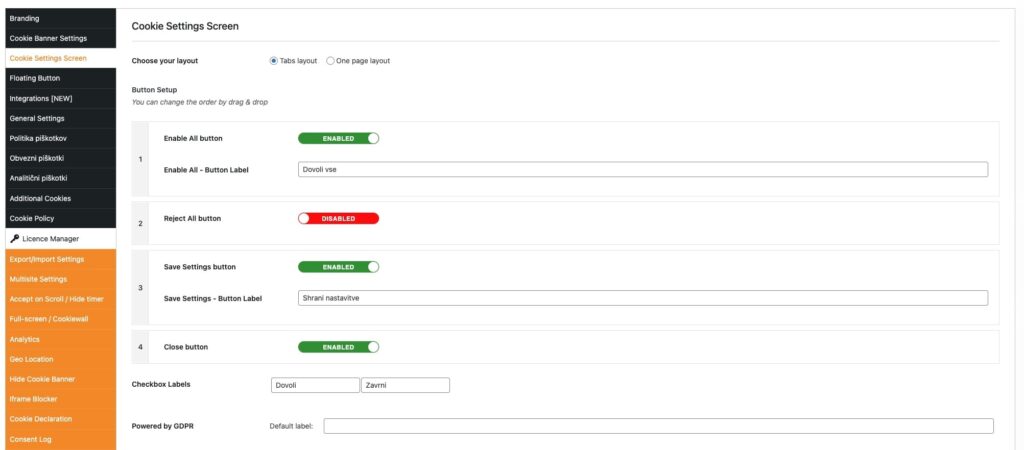
Prilagoditev dizajna in vsebine
- Nastavite videz pasice: prilagodite barve, pisavo in postavitev gumbov (npr. »Sprejmi« in »Zavrni«), da bo skladno s preostalim dizajnom spletne strani.
- Dodajte možnost podrobnega pregleda in izbire, kjer lahko obiskovalci označijo, katere kategorije piškotkov želijo omogočiti.
- Prepričajte se, da so gumbi za privolitev in zavrnitev enako vidni, s čimer zagotovite transparentno in pošteno izbiro.
Napredne nastavitve in integracije
- Če je na voljo, omogočtei samodejno blokiranje piškotkov do trenutka, ko uporabnik da privolitev.
- Preverite možnosti za integracijo z drugimi orodji za zasebnost (npr. IAB “Consent Framework”) ter za naprednejšo analitiko in poročanje o privolitvah.
- Nastavite dodatne parametre, kot so možnost prilagoditve obvestil glede na lokacijo uporabnika ali različice strani (desktop, mobilni telefoni).
Preizkus in optimizacija
- Po shranitvi nastavitev obiščite svojo spletno stran in preverite, ali se pasica pravilno prikaže in deluje.
- Preizkusi funkcionalnost gumbov: preverite, ali se piškotki ustrezno omogočijo ali blokirajo glede na izbiro uporabnika.
- Po potrebi prilagodite postavitev, barve in besedilo, da bo izkušnja čim bolj prijazna in skladna s standardi GDPR.
Vzdrževanje in redne posodobitve
- Redno preverjajte, ali je vtičnik posodobljen in ali obstajajo nove funkcionalnosti, ki bi lahko izboljšale skladnost in uporabniško izkušnjo.
- Spremljajte poročila o privolitvah in analitiko, da boš vedel/a, koliko uporabnikov dejansko sprejema piškotke in kje bi lahko izboljšalli nastavitve.
- Če uporabljate premium različico, izkoristi tedodatne funkcije, kot so napredni obrazci za privolitev, podrobna statistika in integracije z drugimi API-ji za celovitejšo zaščito in preglednost.
Brezplačna in plačljiva verzija
Brezplačna različica
Običajno vključuje osnovne možnosti za prikaz pasice in osnovno prilagoditev videza.
Uporabnikom omogoča sprejem ali zavrnitev piškotkov, vendar morda ne nudi naprednih mehanizmov blokiranja pred privolitvijo.
Plačljiv paket
Ponuja napredne funkcije, kot so:
- Samodejno skeniranje piškotkov in posodabljanje seznama.
- Pogojni ali dinamični obrazci za privolitev, ki se samodejno prilagodijo glede na lokacijo obiskovalcev.
- Naprednejše poročanje in statistika: pregledi in zapisi, koliko uporabnikov je privolilo, kdaj in za katere kategorije.
- Integracije z drugimi API-ji ali rešitvami za zasebnost (IAB framework, Google Consent Mode ipd.).
- Redno posodabljanje in tehnična podpora razvijalcev, kar je še posebej koristno za večje strani ali e-trgovine.
S takšno rešitvijo boste imel nadzor nad piškotki ter boljšo zakonodajno skladnost z zahtevami GDPR (in tudi drugih predpisov, kot je ePrivacy direktiva). Zavedajte se, da je pomembna tako tehnična kot pravna skladnost, zato redno preverjajte, ali so vse nastavitve in besedila posodobljena skladno z veljavno zakonodajo.
5. Wordfence
Varnost je ključen element uspešne spletne strani. Čeprav je WordPress relativno varen CMS, ga zaradi široke priljubljenosti pogosto napadajo zlonamerneži. Napadi se lahko kažejo v obliki vdorov, vstavljanja zlonamerne kode, kraje podatkov, ki ohromijo delovanje strani.
Za preprečevanje tovrstnih težav je kvaliteten varnostni vtičnik obvezen. Z ustrezno zaščito, rednimi posodobitvami in nadzorom lahko vnaprej odkrijete ali preprečite večino napadov.
Glavne prednosti
Firewall (požarni zid) in malware skeniranje
Wordfence uporablja lokalno nameščen požarni zid, ki zazna in blokira sumljiv obisk, še preden doseže jedro tvojega WordPressa.
Vgrajen “malware scanner” redno preverja datoteke, teme in vtičnike za znake okužbe.
Dvofaktorska avtentikacija (2FA)
Omogoča, da se poleg gesla zahteva še dodatna koda, običajno prek telefonske aplikacije (npr. Google Authenticator) ali SMS sporočila.
S tem bistveno zmanjšaš možnost nepooblaščenega dostopa tudi, če pride do kraje gesla.
Orodja za blokiranje sumljivih IP naslovov in pregled varnostnih dnevnikov
Wordfence omogoča blokiranje IP-jev, ki kažejo znake napada (npr. preveč neuspelih prijav, sumljiva dejanja ipd.).
Varnostni dnevniki (logi) ti pomagajo spremljati, kaj se dogaja v ozadju spletnega mesta (npr. kdo se prijavlja, kateri IP je bil blokiran …).
Kako ga uporabljati
Namestitev in aktivacija
- Pojdite v WordPress nadzorno ploščo in izberite »Vtičniki« > »Dodaj novega«.
- V iskalno polje vpišite »Wordfence Security« in kliknite »Namesti«, nato pa tudi »Aktiviraj«.
- Po aktivaciji se v levem meniju prikaže nova postavka z imenom »Wordfence«.
Osnovna konfiguracija
- Ob prvi aktivaciji vas Wordfence pozdravi z začetno konfiguracijo, ki ti pomaga nastaviti osnovno raven zaščite.
- Izberite predlagane varnostne stopnje in preverite, ali so e-poštna obvestila pravilno nastavljena, da boste prejeli opozorila ob morebitnih sumljivih aktivnostih.
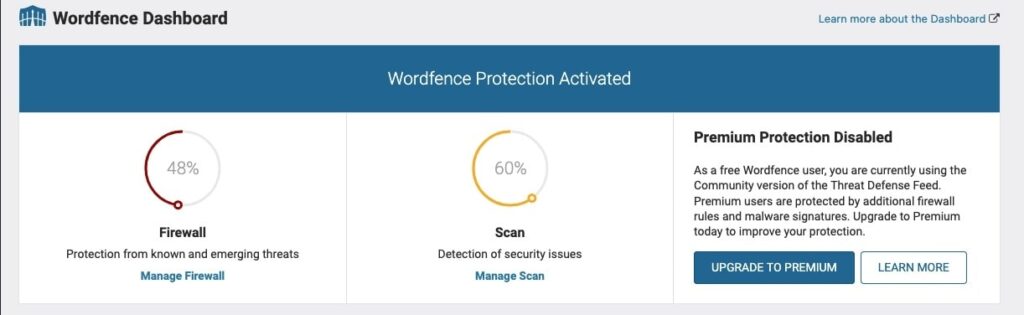
Nastavitev požarnega zidu in skeniranja
- Pojdite v »Wordfence > Firewall« in konfigurirajte nastavitve požarnega zidu, da boste zaščiteni pred zlonamernim obiskom.
- V meniju »Scan« lahko nastavite samodejno skeniranje celotne strani za zlonamerno kodo, ranljivosti in druge grožnje.
Dvostopenjska avtentikacija (2FA)
- Za dodatno zaščito omogočite dvofaktorsko avtentikacijo.
- V Wordfence meniju poiščite »Login Security« in sledi navodilom za konfiguracijo 2FA, ki zahteva dodatno potrditev ob prijavi (npr. prek aplikacije Google Authenticator).
Pregled varnostnih dnevnikov in blokiranje IP naslovov
- Redno pregleduj varnostne dnevnike (log-e) znotraj Wordfence, da si seznanjen/a s sumljivimi aktivnostmi.
- Nastavi pravila za samodejno blokiranje IP naslovov, ki kažejo znake napada (npr. preveč neuspešnih poskusov prijave).
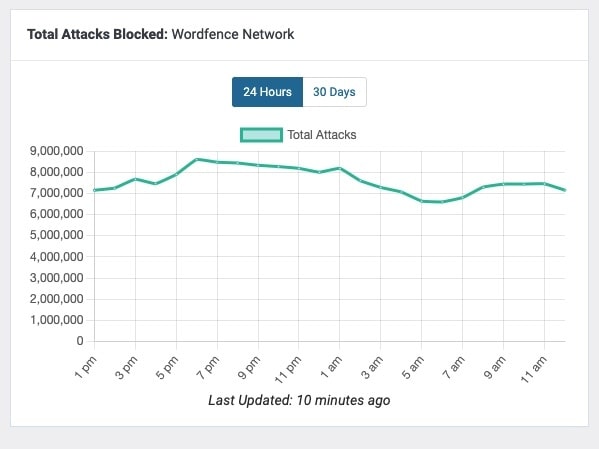
Redno vzdrževanje in posodobitve
- Poskrbi, da bo Wordfence vedno posodobljen – tako boš imel/a najnovejše varnostne popravke in funkcije.
- Ročno ali samodejno zaženi periodična skeniranja, da odkriješ morebitne ranljivosti ali sumljive aktivnosti na tvoji strani.
Napredne možnosti in Premium funkcije
- Če se odločiš za Wordfence Premium, boš imel/a dostop do realnočasovnih posodobitev zaščitnih definicij, naprednih orodij za blokiranje (npr. geografsko blokiranje) in prioritetne tehnične podpore.
- Premium različica je še posebej primerna za večje strani in e-trgovine, kjer je varnost ključnega pomena.
Brezplačna in plačljiva verzija
- Brezplačna verzija
Vključuje osnovni požarni zid, malware pregled ter ročne ali samodejne posodobitve definicij napadov (z majhno časovno zamudo). - Omogoča blokiranje sumljivih IP-jev ter orodje za pregled sprememb v datotekah.
- Za večino manjših in srednje velikih strani je lahko že zadostna.
Wordfence Premium (plačljiva verzija)
- Hitrejše posodobitve varnostnih zbirk: Premium uporabniki prejmejo zaščito v realnem času in takojšnje posodobitve, ki pomagajo pri preprečevanju groženj.
- Napredno blokiranje (npr. geografsko blokiranje IP-jev ali celotnih regij).
- Prioritetna podpora in hitrejši odziv razvijalcev v primeru težav.
- Primerna izbira za večje strani, e-trgovine ali strani, ki potrebujejo največjo mogočo varnost.
Z Wordfence lahko torej bistveno izboljšaš varnost svojega spletnega mesta. Redno vzdrževanje, pravilna nastavitev požarnega zidu in posodabljanje varnostnih definicij so najpomembnejši vidiki, da bo tvoja stran varna pred aktualnimi grožnjami in napadi.
Zaključek
Povzetek glavnih prednosti vseh petih vtičnikov
- Yoast SEO pomaga pri optimizaciji vsebine in izboljšanju vidnosti v iskalnikih ter pri boljši berljivosti besedil.
- Contact Form 7 zagotavlja enostavno in zanesljivo obliko kontaktnega obrazca, z možnostjo integracij in protispam zaščite.
- Slider Revolution poskrbi za dinamične, profesionalno oblikovane drsnike, ki dodajo vizualno privlačnost spletnemu mestu.
- GDPR Cookie Compliance omogoča skladnost z zakonodajo pri obravnavi piškotkov, transparentno in enostavno izkušnjo za obiskovalce.
- Wordfence zagotavlja ključno varnostno plast z zaščito pred zlonamerno kodo, napadi in vdori.
Če želite svojo spletno stran hitro povzdigniti na višji nivo – bodisi na področju uporabniške izkušnje, varnosti ali skladnosti z zakonodajo – izberite vsaj enega ali dva od predstavljenih vtičnikov in jih preizkusi. Z njimi lahko že v nekaj minutah izjemno izboljšate delovanje in zaupanje v vašo spletno stran.
WordPress je izjemno priljubljen in se razvija zelo hitro, zato je ključno redno posodabljanje vtičnikov in spremljanje zadnjih novosti. Tako poskrbite, da bo vaša stran vedno varna, skladna z zakonodajo in v koraku s smernicami za dobro uporabniško izkušnjo ter uspešno optimizacijo.
Ekipa Spletnik
- Zakaj je digitalna agencija cenješa od enega zaposlenega? - 09. 12. 2025
- Marketinški načrt za leto 2026 - 06. 12. 2025
- Meta oglaševanje za zdravstveno panog – omejitve in priložnosti - 03. 12. 2025



